windows10下载重装的步骤是什么
2024-12-07 15:41 标签: windows10下载 windows10下载重装的步骤是什么 windows10重装
windows10下载重装的步骤是什么?很多人在学习或者工作过程中遇到电脑死机,或者是病毒的情况不在少数,在这种情况下一般可以用电脑重装系统的方法来帮助电脑恢复原有的功能,那么具体有以下方面。
工具/原料:
系统版本:win10
品牌型号:联想yoga13
软件版本:番茄一键装机V1.2
方法/步骤:
方法一:使用番茄一键装机的在线重装功能完成win10系统安装
步骤一:下载番茄一键装机并安装
安装好之后,打开软件,进入菜单“重装系统”,然后点击下一步,下载你需要的系统image.png
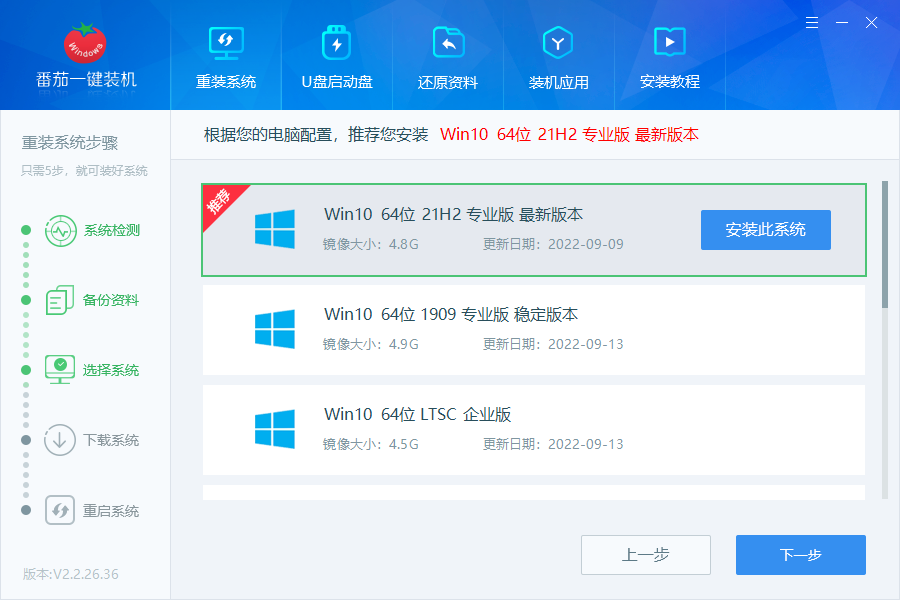
步骤二:下载完成,自动重装系统
下载完成后,将会自动重装系统,全程不需要人工干预,大概等待10~15分钟,就可以重装好系统了;
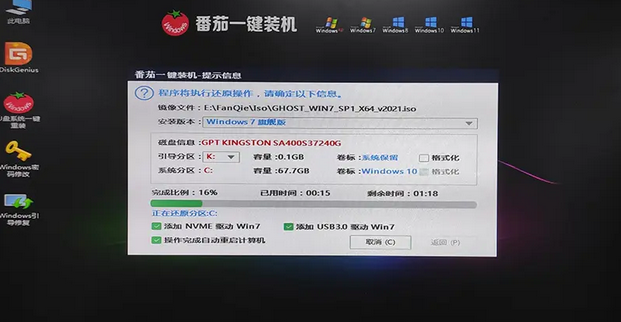
方法二:用番茄一键装机的U盘重装系统功能完成win10安装
步骤一:启动软件进入到主界面,点击“U盘启动”->"默认模式(隐藏启动)" 进入U盘启动盘制作流程;
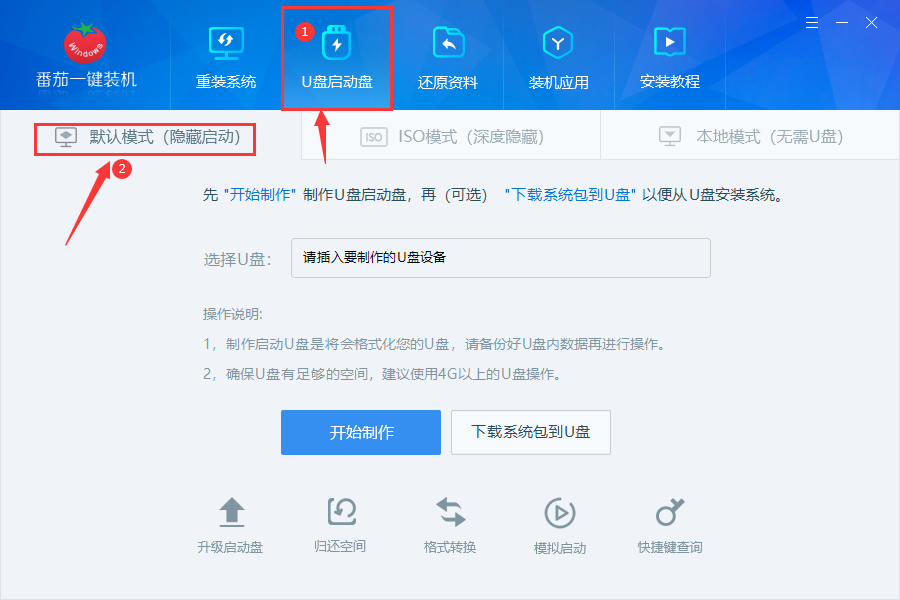
步骤二:把U盘插入电脑,等待自动识别U盘,如下图;
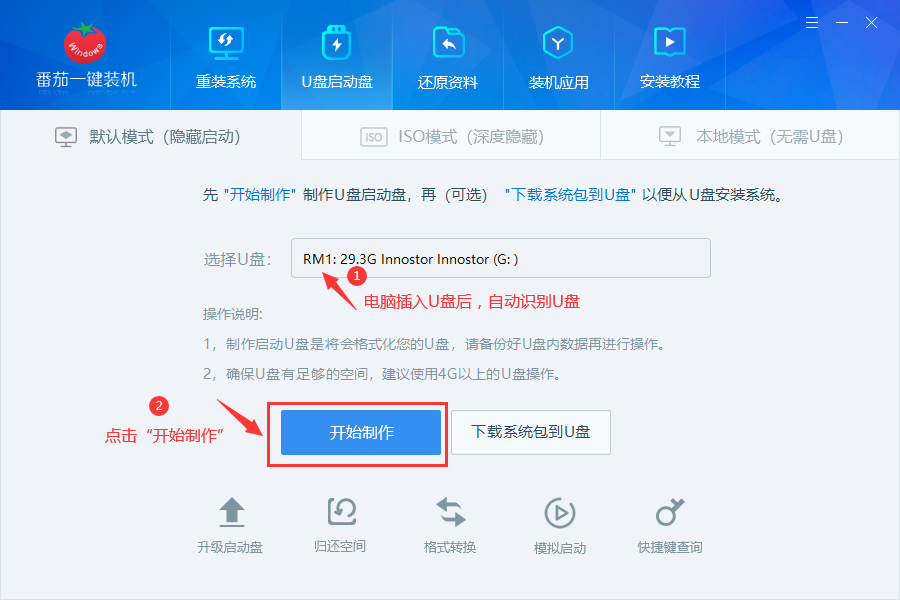
步骤三:注意,制作过程需要格式化U盘,格式化之后,自动下载PE工具
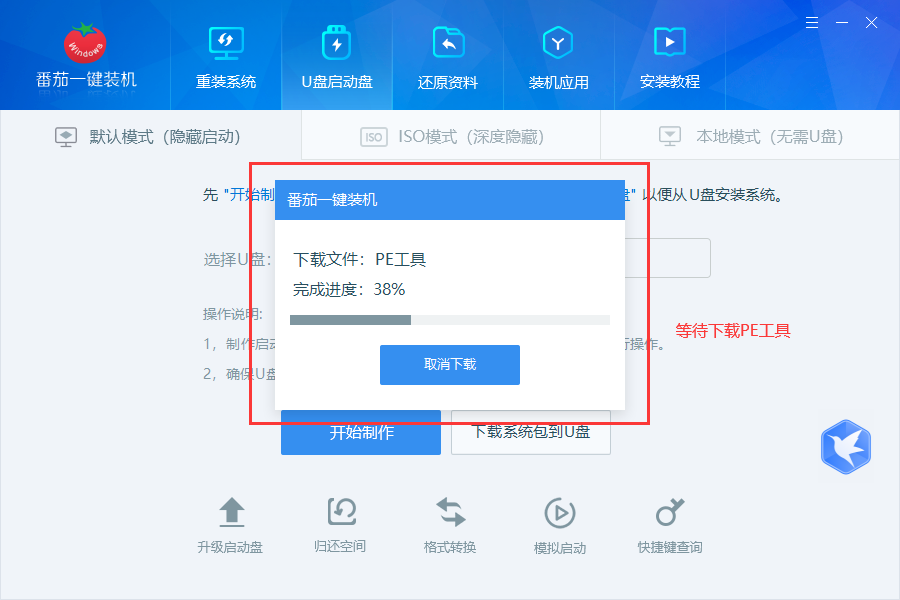
步骤四、制作完成后,点击下载系统包到U盘。
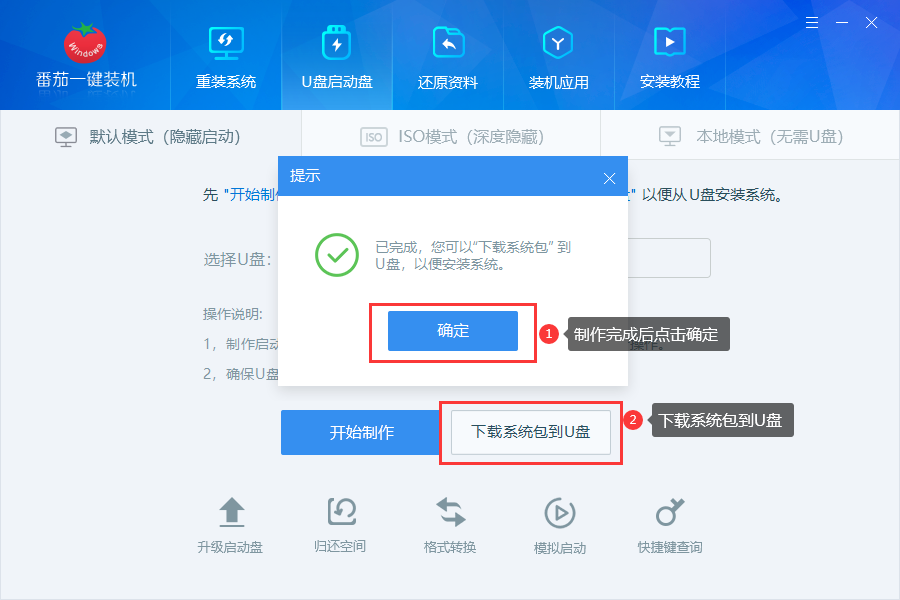
步骤五、下载系统包到U盘操作图解,如下图,下载完成后,一个带有干净PE的U盘启动盘制作完成,就可以拿去重装系统了。
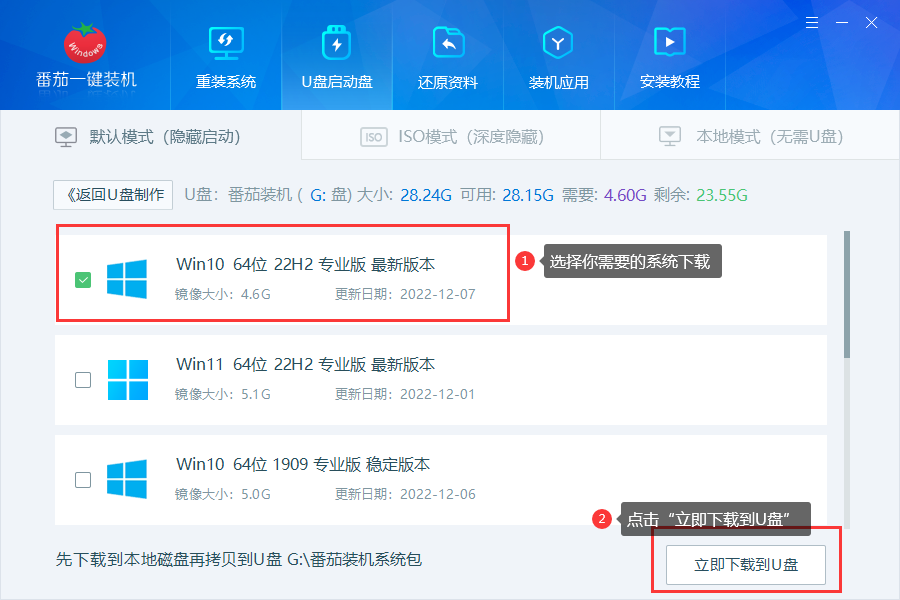
总结:制作好U盘启动盘之后,就可以拿去重装系统了。其实重装系统并不难,大家可以安装教程来操作,很快就可以把系统安装好了。如果遇到什么问题,可以参考具体的步骤。
本文由大番薯编辑发表。转载此文章须经大番薯同意,并请附上出处(大番薯)及本页链接。
原文链接:https://www.dafanshu.com/upcs/15788.html
原文链接:https://www.dafanshu.com/upcs/15788.html
最新电脑常识
拼音加加输入法winpe免费绿色专用版
拼音加加输入法是一款拼音类的中文输入法,与整句输入风格的智能狂拼不同的是对词语的处理特性较好,对于初期学电脑打字的人而言是一款不错的中文输入法。

 u盘杀毒专家winpe免费绿色安装版
u盘杀毒专家winpe免费绿色安装版 7-Zip解压工具绿色专业免费版
7-Zip解压工具绿色专业免费版 三星3500EM-X01如何进入bios设置U盘为第一启动项
三星3500EM-X01如何进入bios设置U盘为第一启动项 微星p75笔记本怎么通过bios设置u盘启动
微星p75笔记本怎么通过bios设置u盘启动 联想拯救者 R9000X 2021笔记本怎么使用大番薯u盘启动盘安装win8系统
联想拯救者 R9000X 2021笔记本怎么使用大番薯u盘启动盘安装win8系统 惠普Probook 635 Aero G8笔记本一键u盘装系统教程
惠普Probook 635 Aero G8笔记本一键u盘装系统教程 Win11提示无法安全下载软件怎么办
Win11提示无法安全下载软件怎么办 Win7如何刷新DNS缓存
Win7如何刷新DNS缓存




 开机卡住显示press f1 to run setup怎么办
开机卡住显示press f1 to run setup怎么办
 bios和uefi有什么区别
bios和uefi有什么区别
 怎么设置硬盘ahci模式
怎么设置硬盘ahci模式
 联想bios超级管理员密码设置技巧
联想bios超级管理员密码设置技巧
 联想笔记本快速启动u盘技巧
联想笔记本快速启动u盘技巧
 巧设bios关闭开机声音
巧设bios关闭开机声音
 如何让鼠标的灯光随关机后熄灭
如何让鼠标的灯光随关机后熄灭